整合行動寬頻應用程式與其他 Windows 元件
您可以使用 Windows 10 使用者介面 (UI) 介面來增強行動寬頻應用程式的整體體驗。
如需版面配置、流覽、命令、動畫、觸控互動、貼齊和調整、合約和功能、磚和通知、UI 控件、應用程式漫遊至雲端和基本概念的其他用戶體驗設計指導方針,請參閱 UWP 應用程式的 UX 指導方針索引。
本主題包含下列幾節:
應用程式設定
您可以使用 應用程式設定 來包含應用程式組態的設定。 這些範例的一些範例如下所示:
登入和登出
檢視和編輯使用者配置檔
變更帳單位址
檢視和編輯付款選項
檢視和設定行銷喜好設定
用戶體驗錯誤
一般
您的行動寬頻應用程式可以有一些應該正常處理的錯誤案例。 一些常見的范例如下:
裝置遺失或取消叢集 當 SIM 卡或門牌等裝置遺失或取消叢集時,會出現。
鎖定的裝置 當已連線的裝置鎖定給使用者時,即會出現。
因特網聯機遺失 未偵測到任何網路連線時會出現。
多部裝置已插入 當內建適配卡和外部配接器插入時,會出現。 針對這類情況,建議使用通知列錯誤。
表單域驗證錯誤 當使用者在表單中輸入不正確的資訊時出現。 驗證錯誤應該內嵌顯示,讓使用者知道與錯誤相關聯的欄位。
如需如何呈現錯誤的指引,請參閱 配置 UI。 在下列範例中,通知列會顯示在頁面頂端。
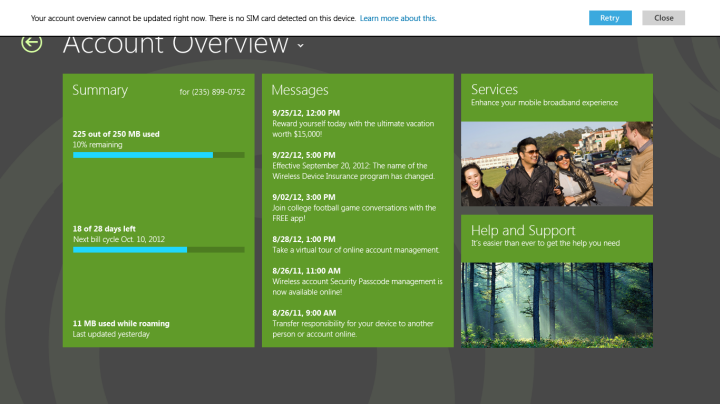
數據使用量錯誤
下列錯誤案例應該以下列方式顯示在概觀頁面上:
當使用者接近計劃到期時:使用畫面頂端的列來指出使用者的方案即將到期。
當使用量超過數據上限時 數據橫條應該已滿,而且也應該有內嵌訊息來描述問題,並告知使用者該怎麼做。 或者,超過數據上限的使用量訊息可以位於頁面頂端的通知列中。
方案到期時:使用摘要方塊頂端的列來描述用戶可以採取的問題和動作。 在此情況下,不會顯示數據使用量、計費週期和漫遊資訊。
國際漫遊:指出摘要區段底部的漫遊。
應用程式檢視
您的應用程式應該是自適性且能夠容納許多版面配置,包括:
橫向
直向
與另一個應用程式並排
填滿
鍵盤向上
注意 當觸控式鍵盤啟動時,請確定窗體字段之類的元素會適當地捲動。
下列範例顯示一些頁面與另一個應用程式並排時的外觀。
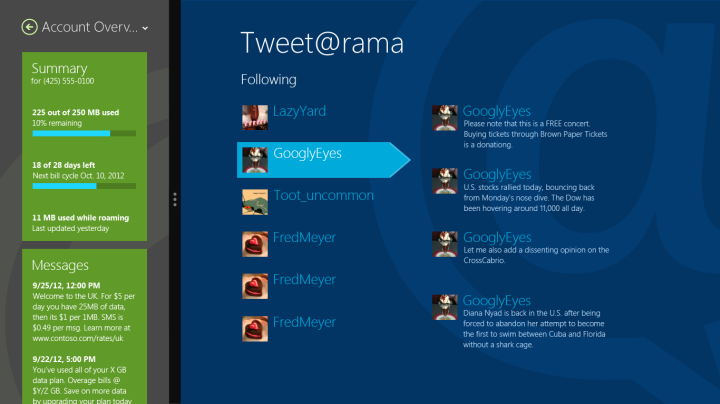
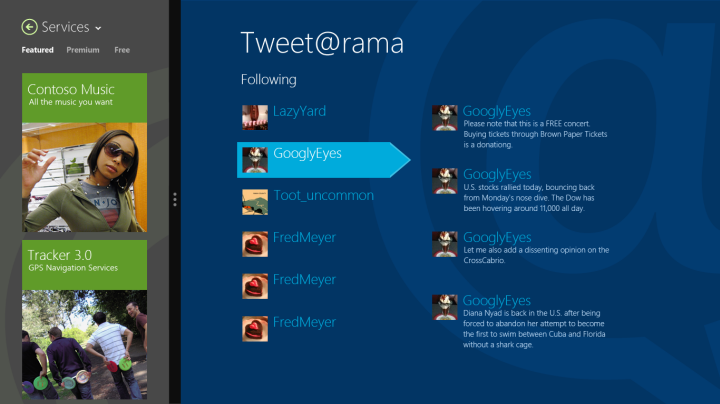
請確定您的應用程式可透過應用程式檢視存取,包括高對比度模式和螢幕助讀程式整備程度。 如需如何讓應用程式可供存取的詳細資訊,請參閱 使用 JavaScript 在 UWP 應用程式中的輔助功能。
啟動點
您的行動寬頻應用程式可供所有應用程式檢視、Windows 連線管理員 或透過快顯通知的使用者使用。
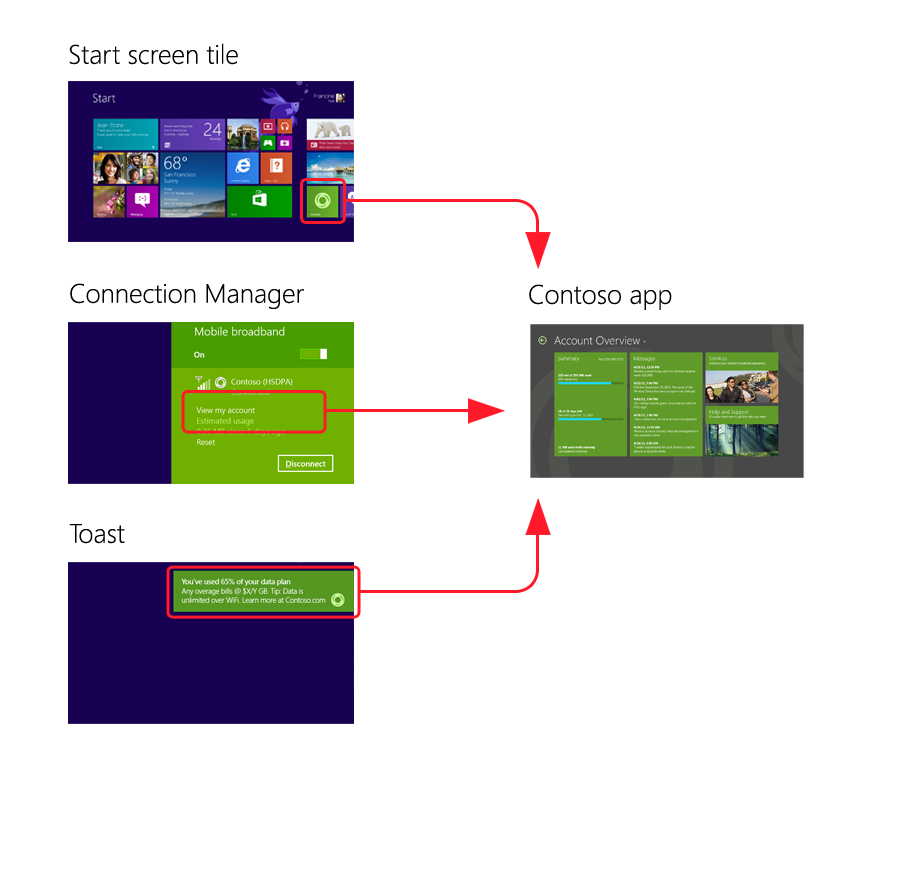
從 Windows 連線管理員 啟動
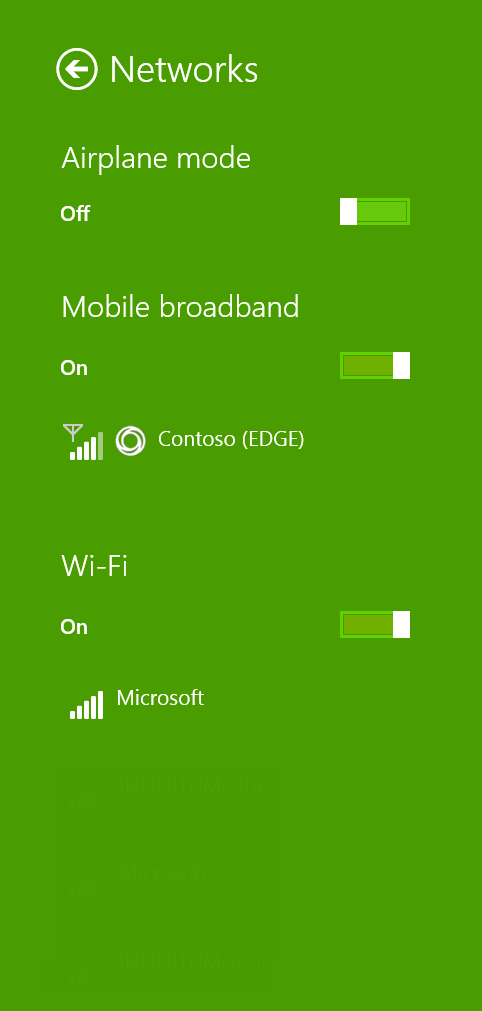
您可以使用 Windows 連線管理員 連線到行動寬頻應用程式。 您的應用程式應該會開啟至登陸頁面,其中包含帳戶和數據使用量資訊。 連線之後,Windows 連線管理員 會顯示目前的帳戶和數據使用量。
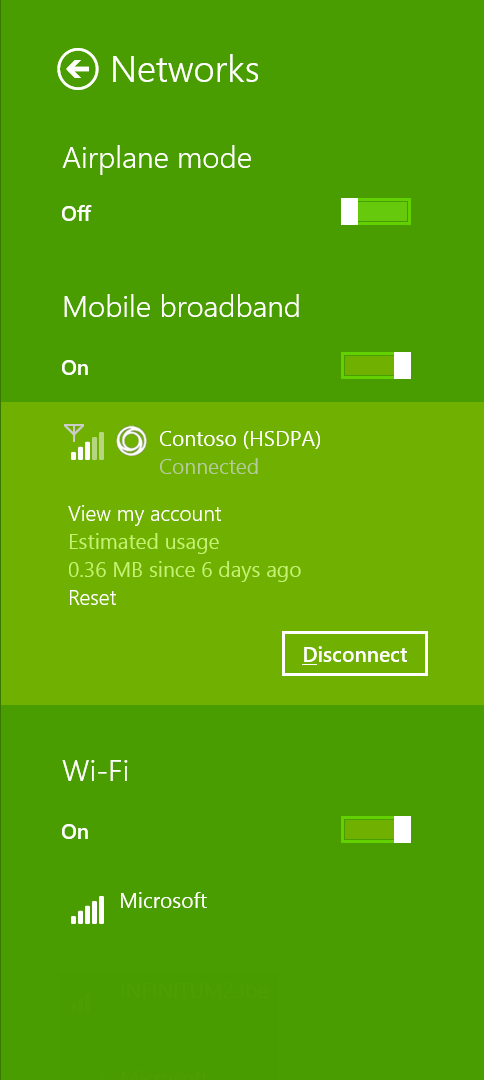
在端點入口網站購買流程期間從連接管理員自動啟動
當使用者連線到 Web 流量重新導向的上限入口網站網路時,Windows 可讓您選擇在安裝 Web 流量時自動啟動其應用程式。 應用程式應該會開啟至 [方案] 頁面,以提供有關如何購買因特網存取的資訊。
從[所有應用程式] 檢視中的磚啟動應用程式
您的應用程式應該支援具有多個同時帳戶的使用者 (,例如,使用兩個外部 USB 行動寬頻適配卡) 。 當您的應用程式從圖格啟動時,您的應用程式應該讓使用者選取他們要使用的帳戶。
如果您的應用程式已暫停或已在執行中,它應該會顯示使用的最後一個頁面。 如果您的應用程式尚未執行或暫停資訊無法使用,您的應用程式應該會開啟至登陸頁面。
磚和快顯通知
在 [ 開始 ] 功能表中,磚是應用程式的主要表示法。 用戶可透過這些磚啟動其應用程式,以透過通知顯示新的、相關且量身訂做的內容。 這可讓 \[ 開始 \] 功能表感到活躍,並讓使用者一目了然地查看新功能。 應用程式也可以透過快顯通知、用戶位於另一個應用程式、[ 開始 ] 畫面或桌面上的快顯通知,將時間關鍵事件傳達給使用者。 設計和傳遞快顯通知的方法與磚的快顯通知緊密平行,進而降低學習曲線。
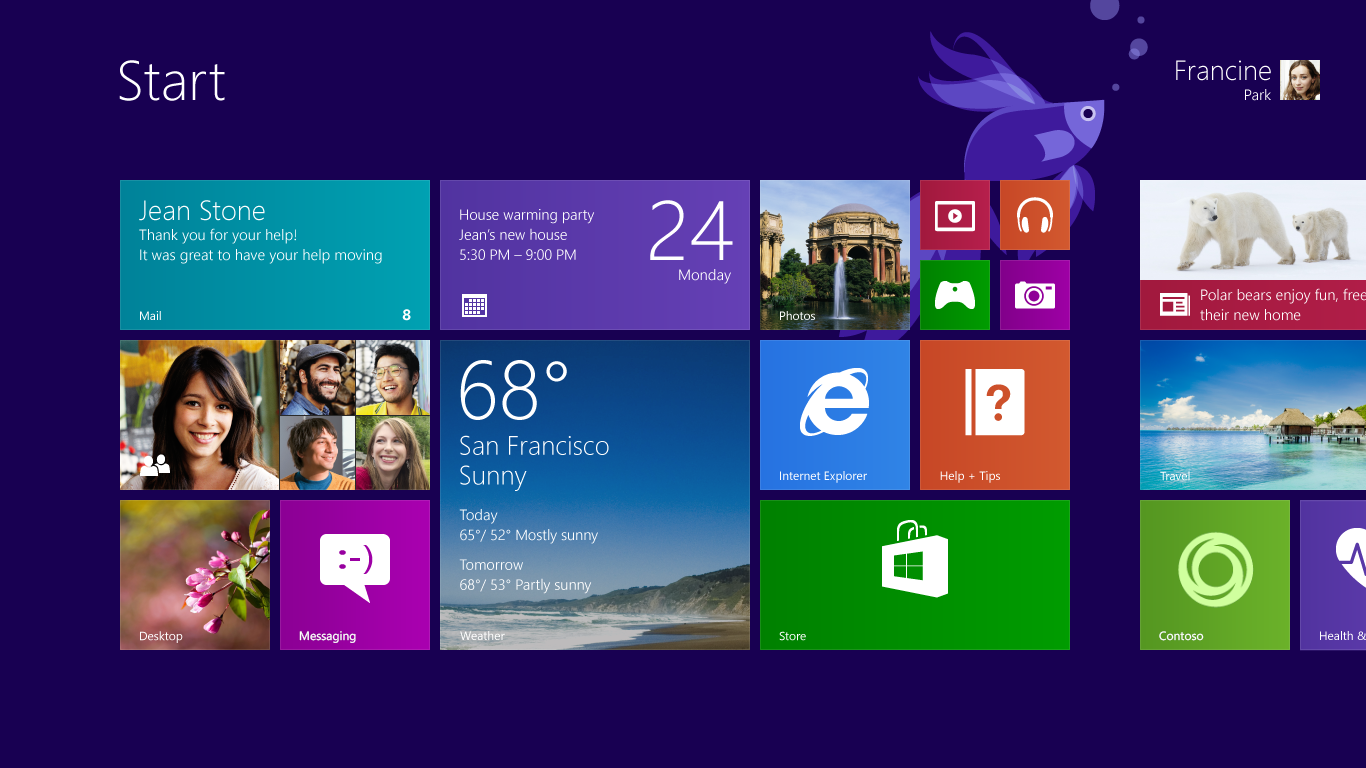
快顯通知可以包含文字和影像,但不支援次要動作,例如按鈕。 將快顯通知視為與任務欄通知區域中的 Windows 球形通知類似。 如同氣球通知,快顯通知會出現在畫面右下角。 當使用者點選或按一下快顯通知時,相關聯的應用程式會在與通知相關的檢視中啟動。 這是一個應用程式可以中斷另一個應用程式中使用者的唯一機制。 用戶可以啟用、關閉或忽略快顯通知。 用戶可以停用應用程式的所有快顯通知。
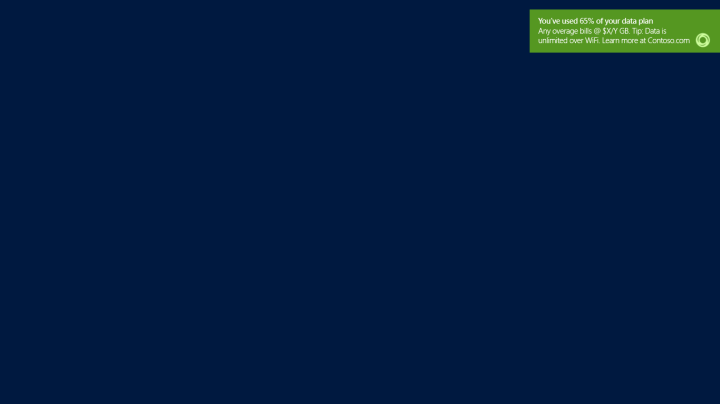
快顯通知應該只用於對使用者感興趣的資訊,而且通常牽涉到某種形式的使用者選擇加入。 這是傳入電子郵件警示、IM 聊天要求和重大新聞的絕佳選擇。 不過,當您考慮使用快顯通知時,請務必瞭解,由於其暫時性,使用者可能不會看到通知。 針對數據使用量超額或漫遊警示使用快顯通知時,請考慮在磚和應用程式檢視中顯示資訊,以防終端使用者錯過快顯通知。
啟動顯示畫面
您可以使用啟動顯示畫面來推廣商標。 如需啟動顯示畫面的詳細資訊,請參閱 新增啟動顯示畫面。

快速摘要
操作員通知的適當設計:
同時使用快顯通知和磚通知來警示使用者與訂閱者帳戶和服務方案相關的重要和高興趣訊息。
根據您的品牌指導方針自定義快顯通知和磚背景色彩和標誌。
在登陸頁面上,包含與訂閱者帳戶和服務方案相關的重要SMS或USSD操作員通知和服務警示。
不適當的操作員通知設計:
請勿針對非即時 (的信息顯示快顯通知,例如促銷廣告) 。
請勿顯示與操作員通知和警示混合的使用者對使用者聊天訊息和促銷和廣告,因為終端使用者可能會錯過重要的操作員通知。